Jouez à Sega Classics sur Steam deck avec guide
- By Caleb
- Feb 10,2025
Ce guide détaille comment jouer à des jeux Sega Game Gear sur votre jeu de vapeur à l'aide d'Embudeck, y compris l'optimisation des performances et le dépannage des problèmes potentiels.
Liens rapides
- avant d'installer EMUDECK
- Installation d'Embudeck sur le pont de vapeur
- Transférer des ROM de Game Gear et utiliser Steam Rom Manager
- Fixation des illustrations manquantes dans EMUDECK
- jouer à des jeux de jeu de jeu sur le pont Steam
- Installation du chargeur decky sur le pont de vapeur
- Installation du plugin Power Tools
- Dépannage Decky Loader après une mise à jour du pont Steam
Le Game Gear, l'ordinateur de poche des années 90 de Sega, possédait un écran en couleur et des fonctionnalités innovantes telles que Master System Game Compatibilité et un accordeur de télévision. Bien qu'il ne soit pas aussi durable que le Game Boy, ses jeux sont désormais facilement jouables sur le jeu de vapeur grâce à Emudeck. Ce guide couvre l'installation, la configuration et l'optimisation des performances.
Mis à jour le 8 janvier 2025 par Michael Llewellyn: Ce guide mis à jour met l'accent sur l'utilisation des outils électriques via Decky Loader pour des performances optimales de matériel de jeu sur le jeu de vapeur. Il comprend des étapes détaillées pour l'installation des deux et la résolution des problèmes de compatibilité après les mises à jour du pont Steam.
avant d'installer EMUDECK
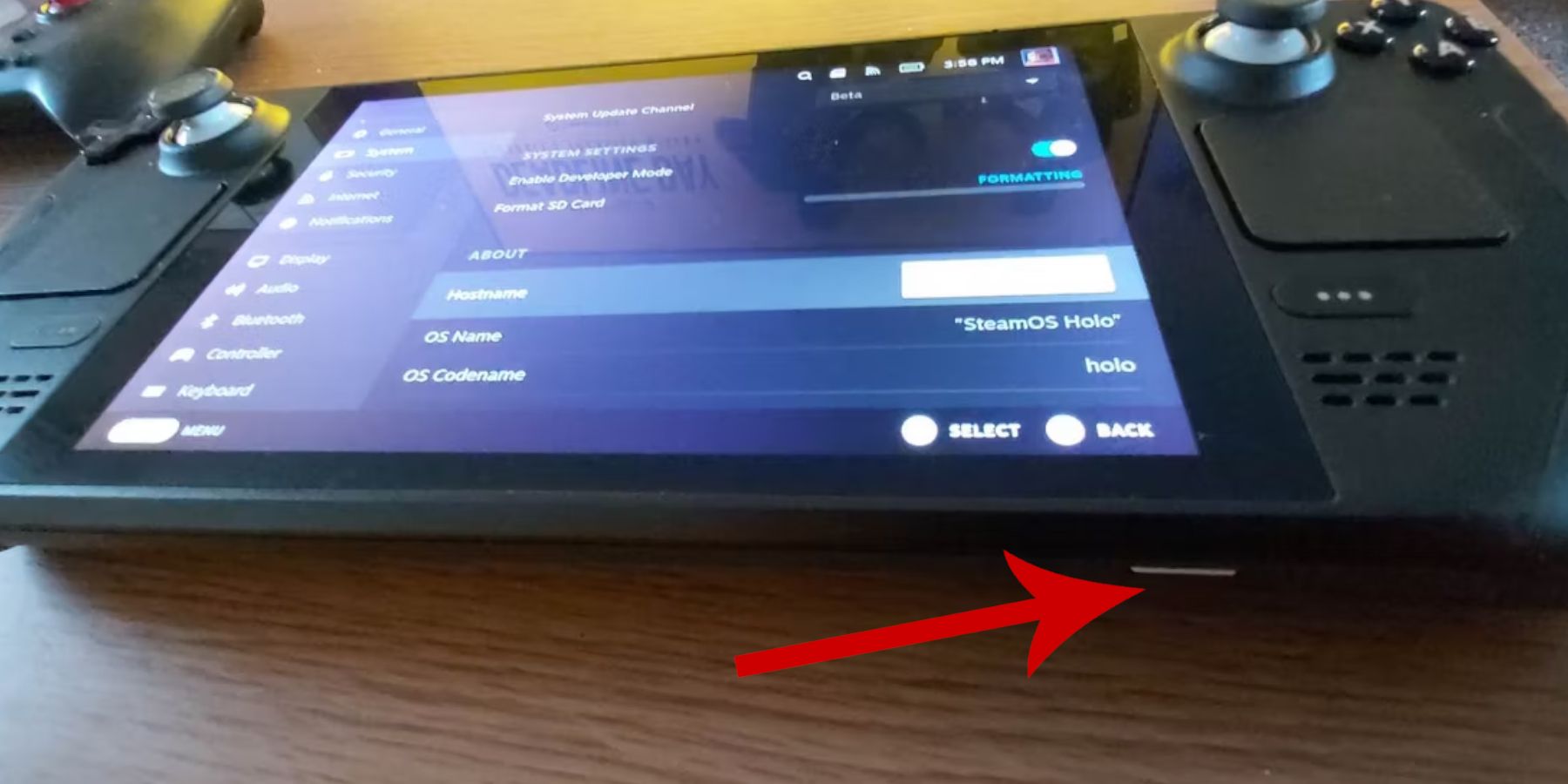 Avant d'installer EMUDECK, assurez-vous que vous avez pris ces étapes préparatoires:
Avant d'installer EMUDECK, assurez-vous que vous avez pris ces étapes préparatoires:
Activer le mode développeur
- Appuyez sur le bouton Steam.
- Ouvrez le menu système.
- Activer le mode développeur sous paramètres système.
- Accédez au nouveau menu Developer, accédez à divers et activez le débogage à distance CEF.
- Redémarrez votre pont de vapeur.
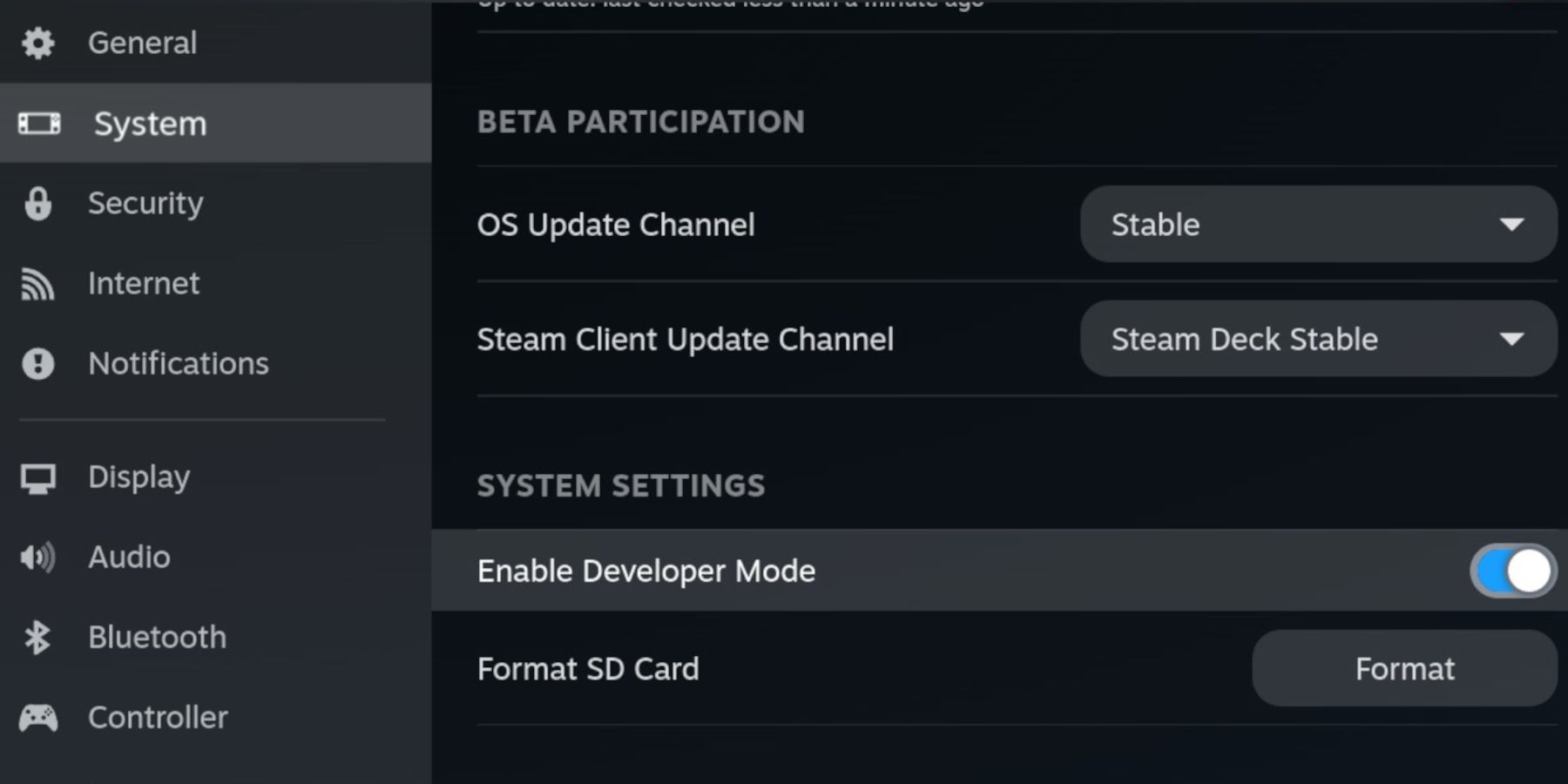
Articles recommandés
- Stockage externe (carte microSD A2 recommandée) pour que les ROM et les émulateurs préservent l'espace SSD interne. Alternativement, un disque dur externe peut être utilisé avec une cale de pont de vapeur.
- Clavier et souris pour des transferts de fichiers plus faciles et une gestion des œuvres.
- a légalement obtenu Game Gear Roms (sauvegardes des jeux que vous possédez).
Installation d'Embudeck sur le pont de vapeur
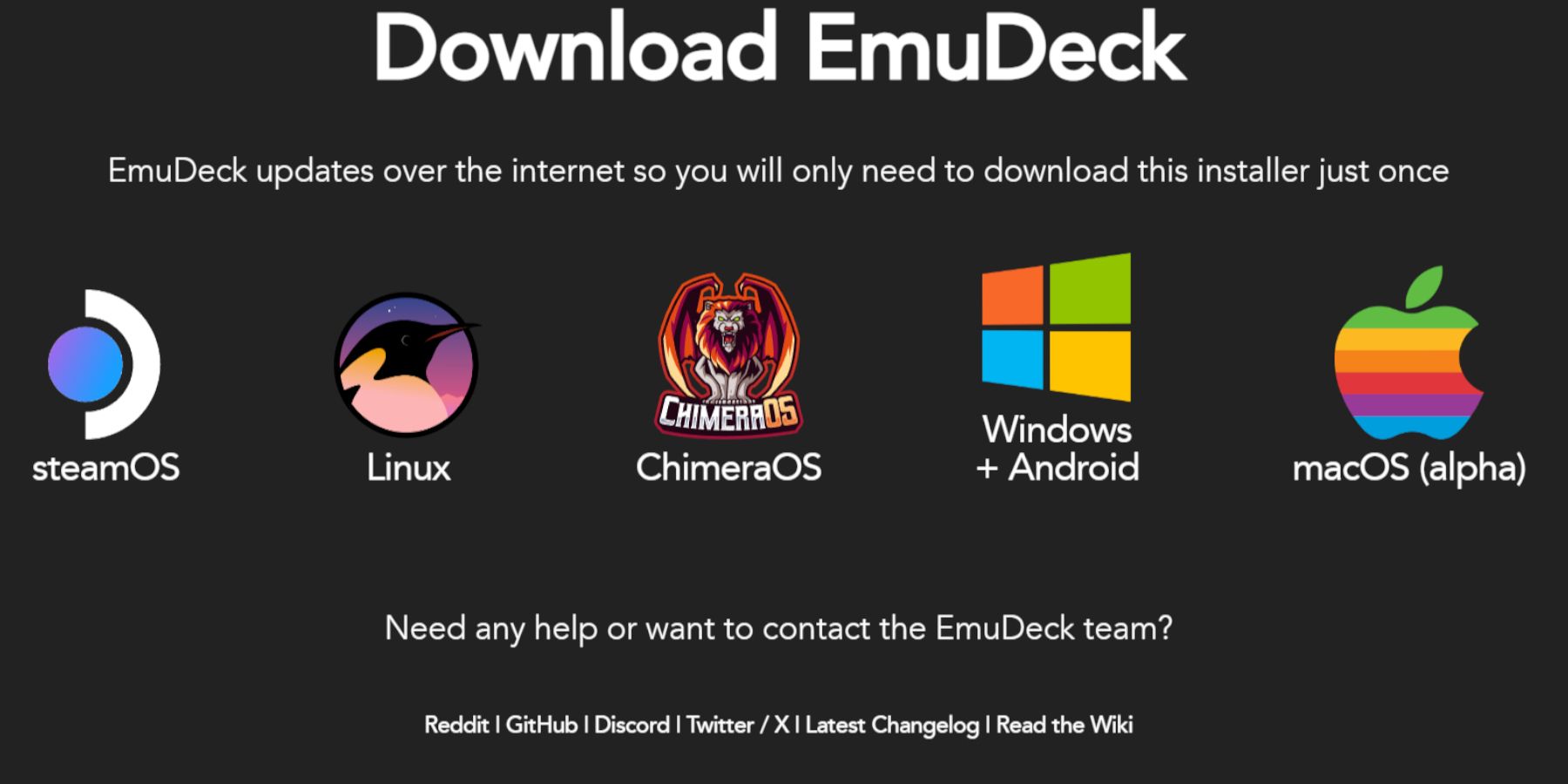
- Passez en mode de bureau.
- Téléchargez EMUDECK depuis son site Web.
- Sélectionnez la version SteamOS et choisissez Installer personnalisé.
- Sélectionnez votre carte SD comme emplacement d'installation principal.
- Choisissez les émulateurs souhaités (rétroarch, station d'émulation, le gestionnaire de romans de vapeur sont recommandés).
- Activer Auto Save.
- Complétez l'installation.
Paramètres rapides
Une fois installé, accédez aux paramètres rapides d'Emudeck:
- Assurez-vous que la vague automatique est activée.
- Activer la mise en page du contrôleur.
- Réglez Sega Classic AR à 4: 3.
- Activer les ordinateurs de poche LCD.
Transférer des ROM de Game Gear et utiliser Steam Rom Manager
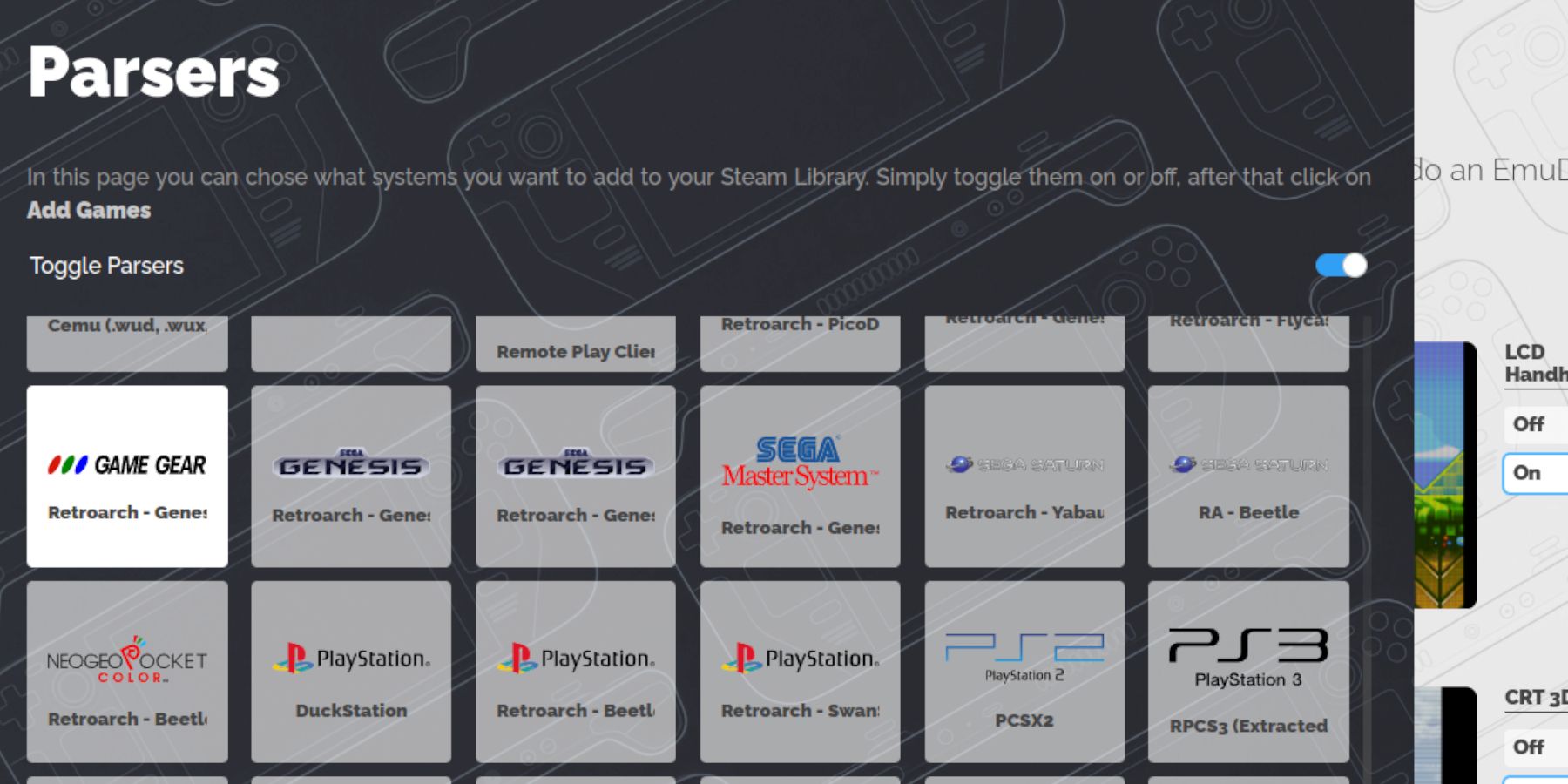
transférer les ROM
- en mode bureau, accédez au dossier de votre carte SD
ROMS / Gamegear. - Transférer vos ROM de Game Gear dans ce dossier.
Steam Rom Manager
- Open EMUDECK et lancez Steam Rom Manager.
- Fermez le client Steam lorsqu'il est invité.
- Suivez les instructions à l'écran, en sélectionnant l'analyseur de Game Gear et en ajoutant vos jeux.
- Vérifiez les illustrations et économisez sur Steam.
Fixation des illustrations manquantes dans EMUDECK
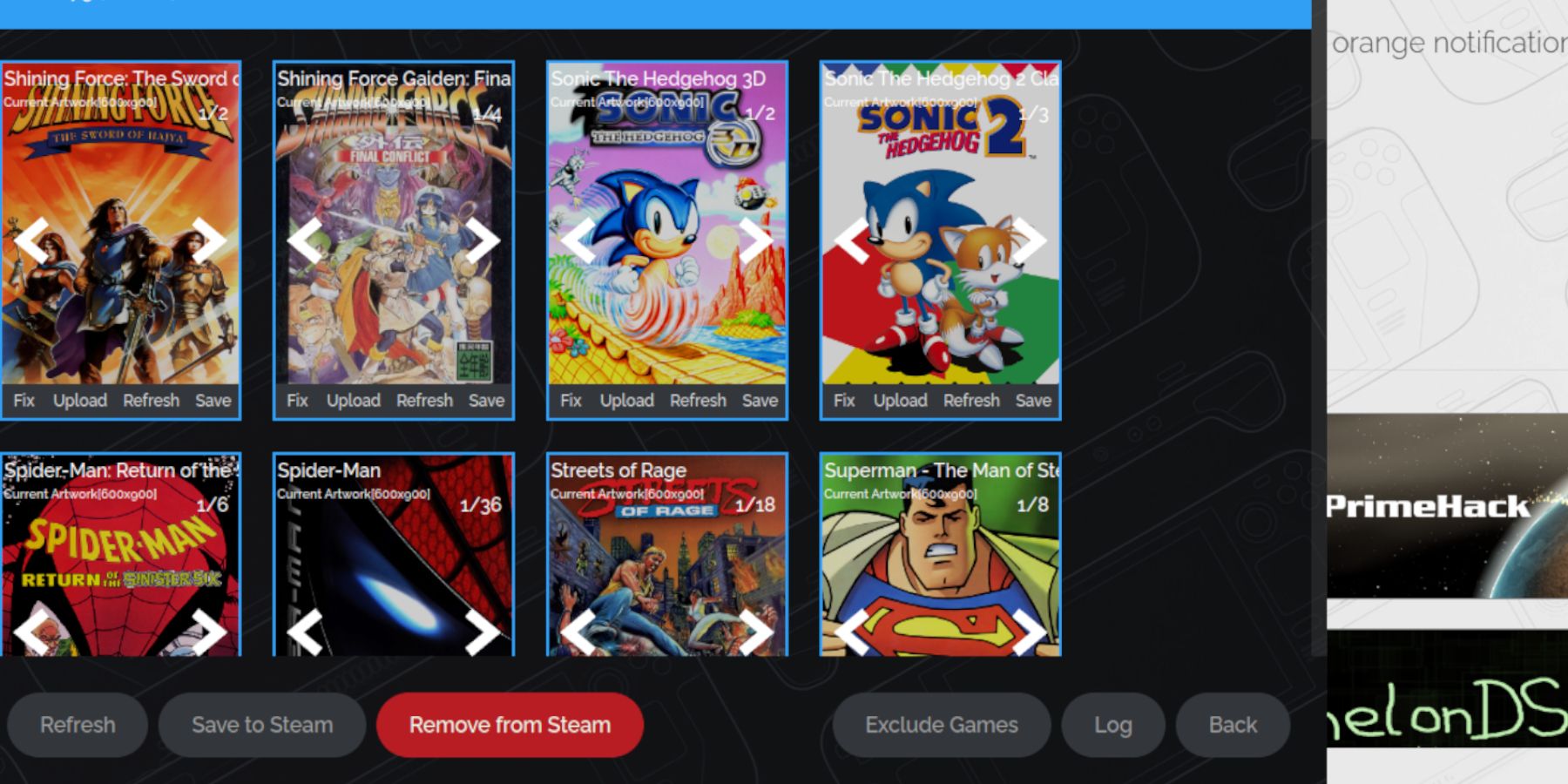
Si les illustrations sont manquantes ou incorrectes:
- Utilisez la fonction "Correction" du gestionnaire de ROM Steam pour rechercher et appliquer des illustrations correctes.
- Renommer les ROM pour supprimer tous les nombres précédant le titre du jeu, qui peut interférer avec la détection des illustrations.
- Téléchargez manuellement les illustrations manquantes via la fonction de téléchargement du manager de ROM Steam, en utilisant des images enregistrées dans le dossier des photos de votre jeu de vapeur.
jouer à des jeux de jeu de jeu sur le pont Steam
- Passez au mode de jeu.
- Accédez à votre collection Game Gear dans la bibliothèque Steam.
- Sélectionnez un jeu et jouez.
Paramètres de performance
pour améliorer les performances:
- Accédez au menu d'accès rapide (QAM).
- Accédez aux paramètres de performances.
- Activer les profils par match et définir la limite de trame à 60 ips.
Installation du chargeur decky sur le pont de vapeur
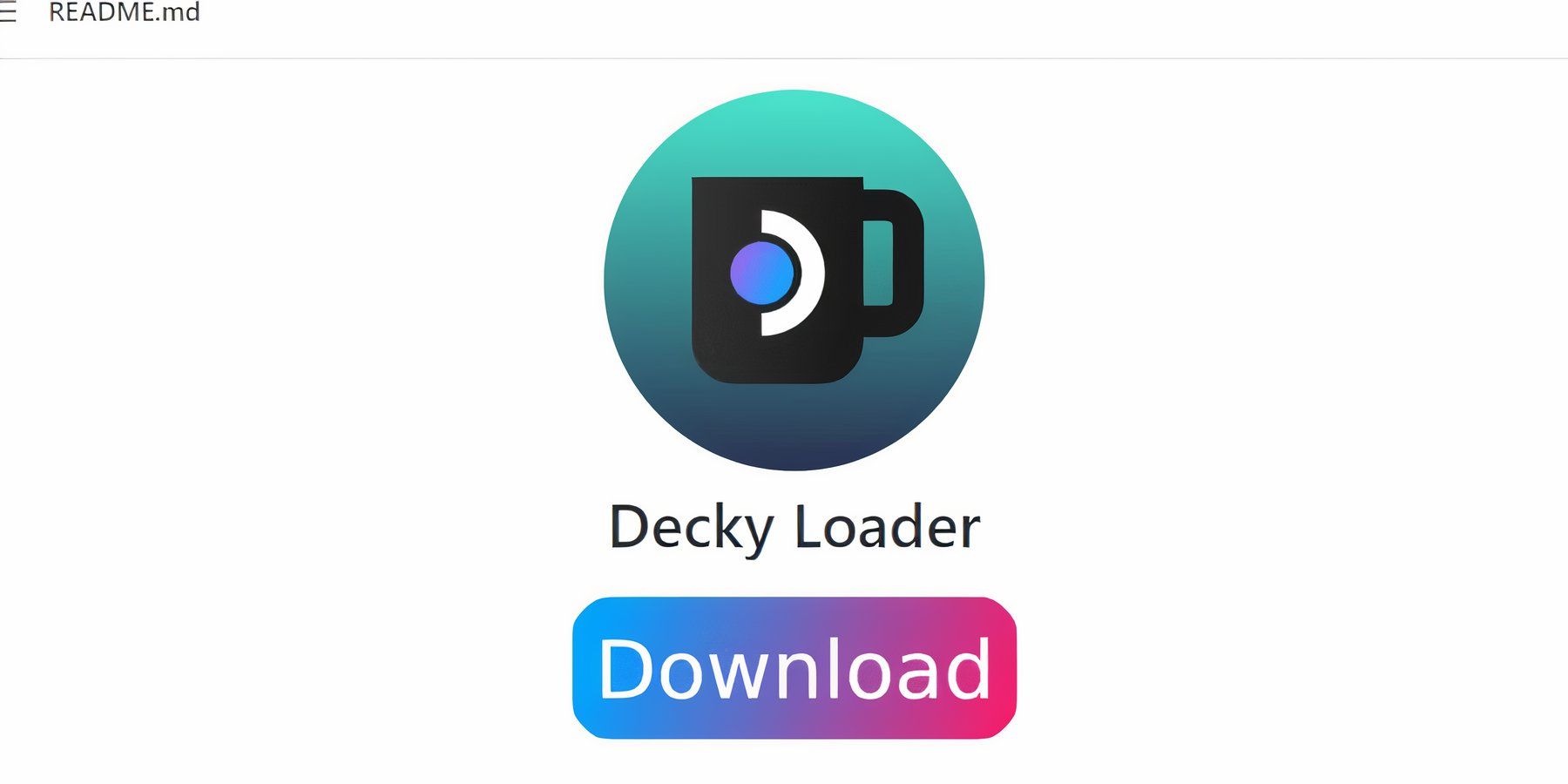
- Passez en mode de bureau.
- Télécharger Decky Loader depuis sa page .
- Exécutez le programme d'installation et choisissez l'installation recommandée.
- Redémarrez votre deck Steam en mode jeu.
Installation du plugin Power Tools
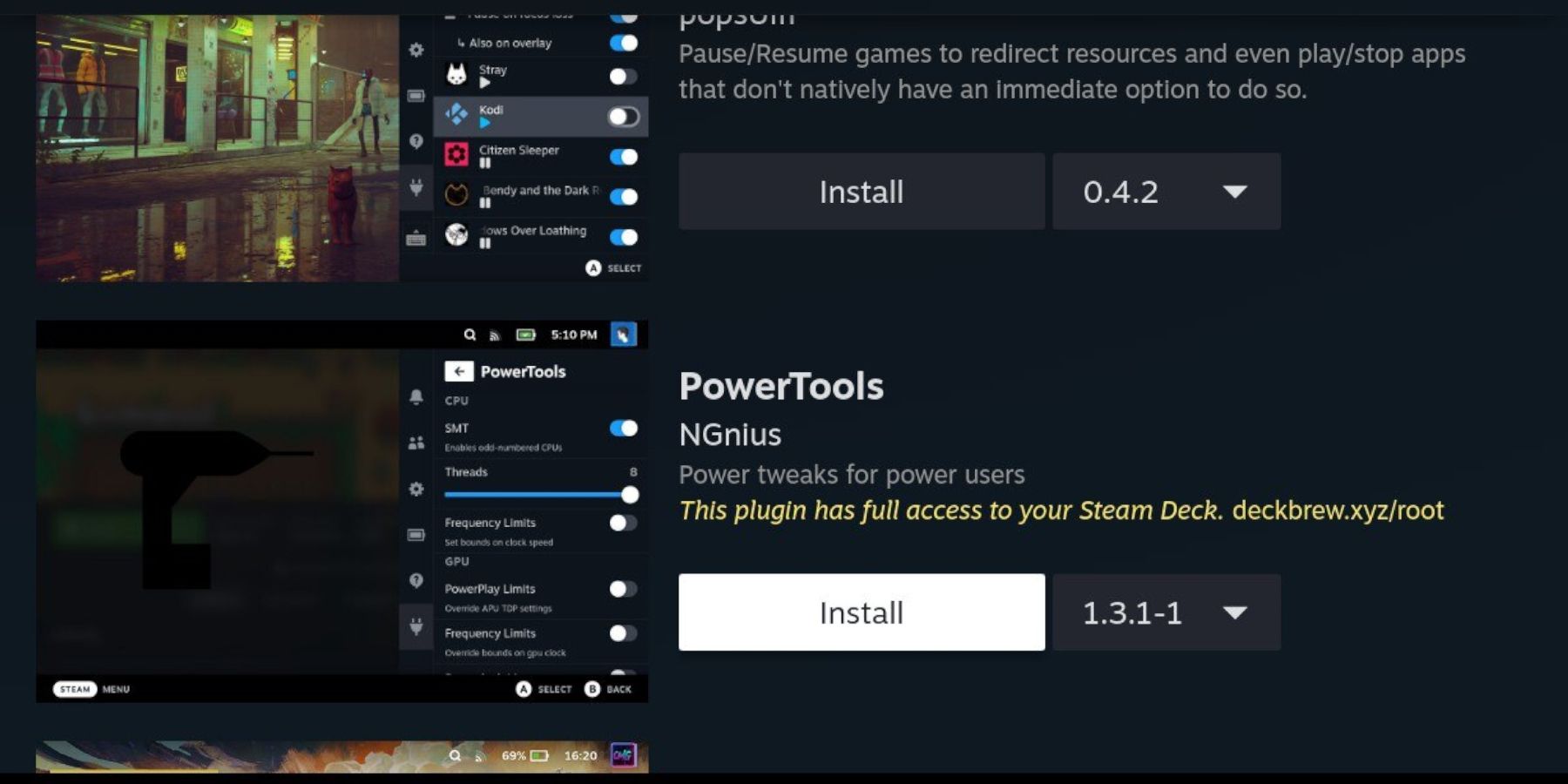
- Accédez au magasin de plugin Decky Loader via le QAM.
- Installez le plugin Power Tools.
- Configurer les outils d'alimentation (désactiver les SMT, définir des threads sur 4, ajustez l'horloge GPU au besoin) dans le menu des paramètres du plugin, en utilisant l'option de profil par jeu.
Dépannage Decky Loader après une mise à jour de pont Steam
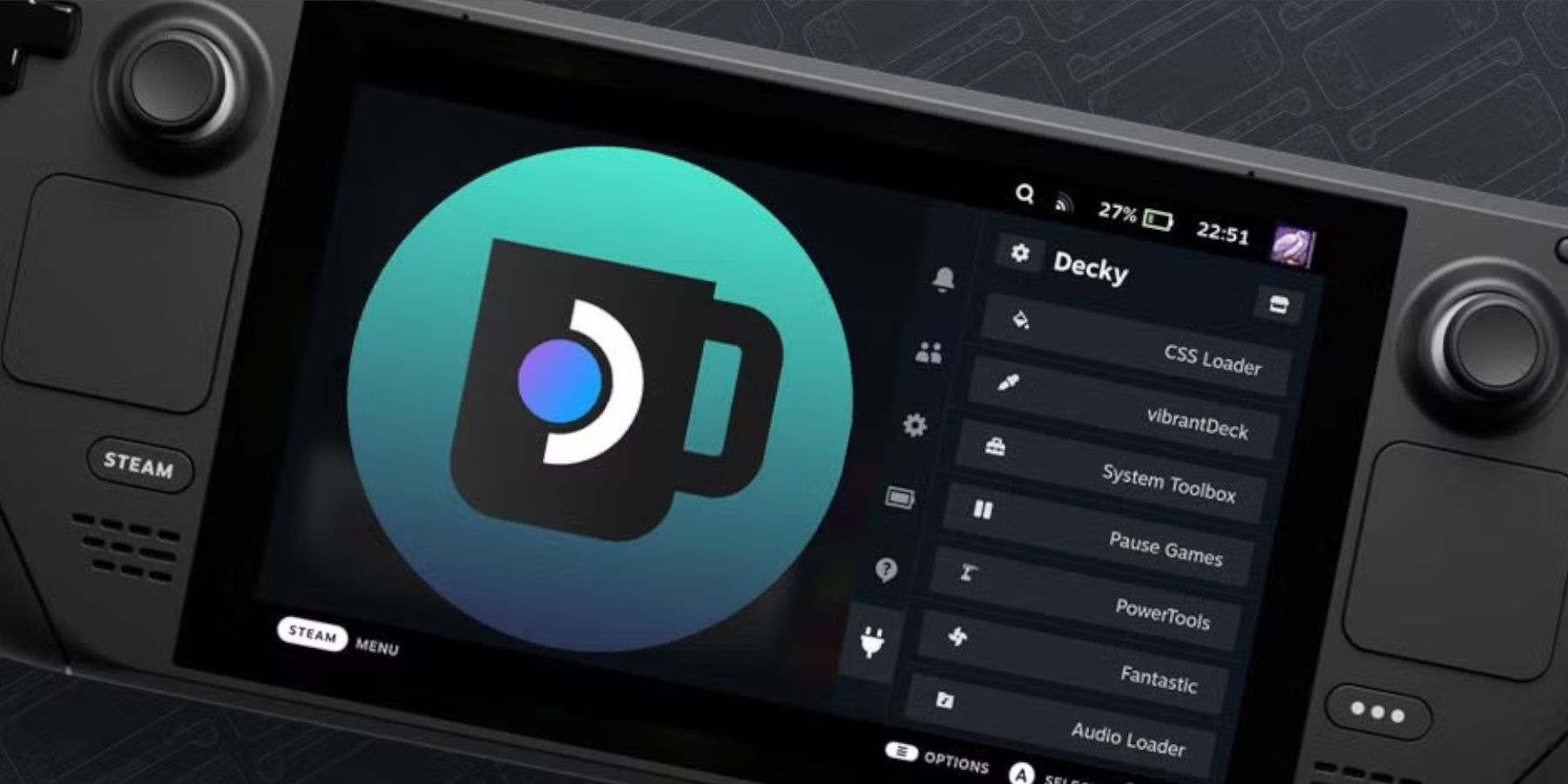
Si Decky Loader est manquant après une mise à jour de pont Steam:
- Passez en mode de bureau.
- Réinstallez le chargeur decky à partir de sa page , en sélectionnant "exécuter" au lieu de "Ouvrir" pour préserver les paramètres.
- Redémarrez votre pont de vapeur.

Dernières nouvelles
Plus >-

-

-

-
- Star Wars Outlaws arrive sur Nintendo Switch 2
- Dec 13,2025
-




